word中如何添加图片格式的批注
1、我们先打开一篇Word文档
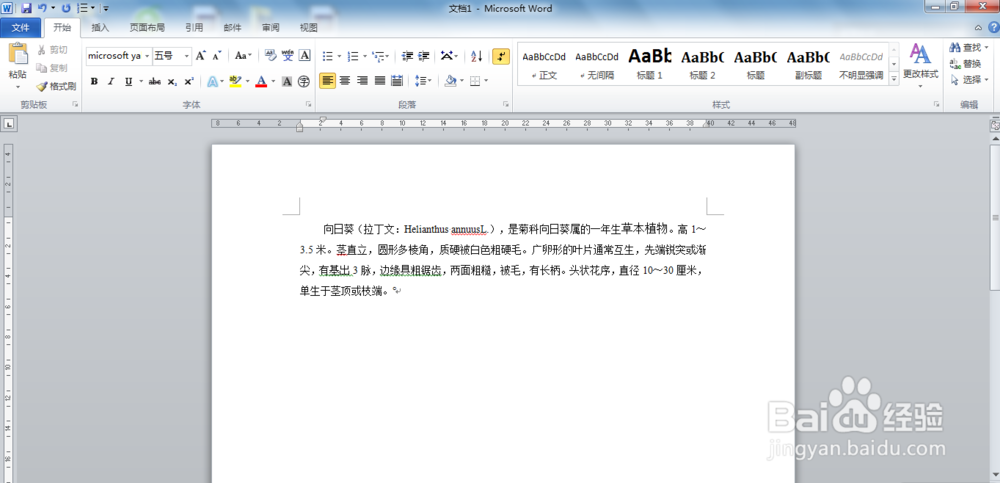
2、选中你要添加图片格式批注的地方
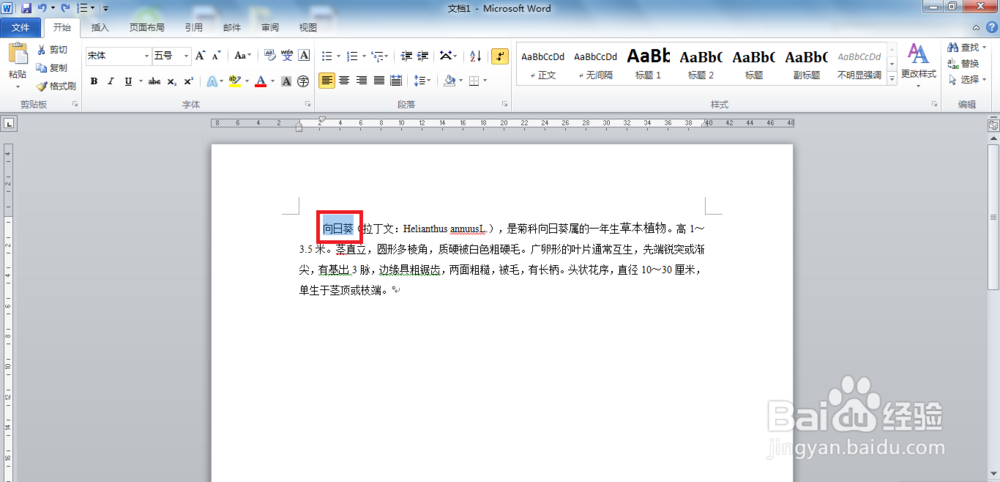
3、点击审阅-新建批注,就会出现图片中所示内容

4、鼠标放在批注那里,点击插入图片,插入你想要的图片
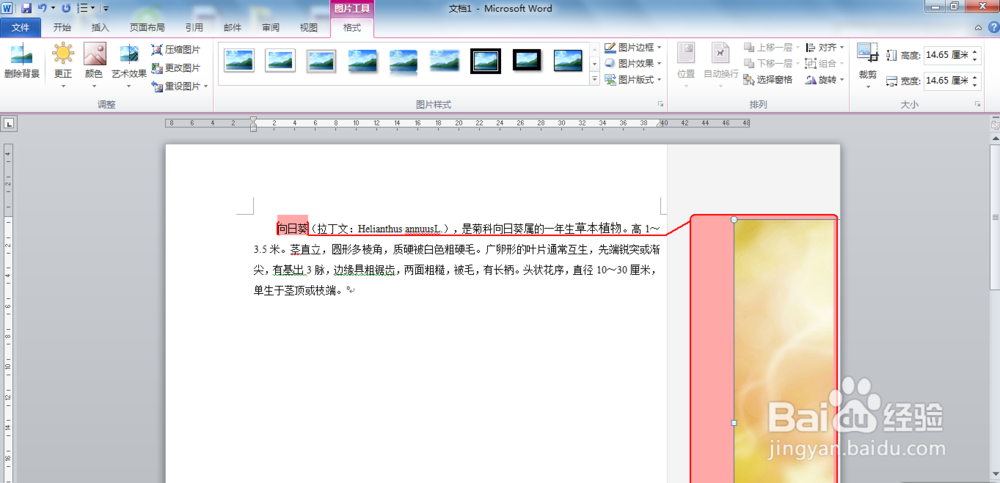
5、做完后我们调整图片大小,使整个图片显示出来,这样我们就完成了在word中插入图片格式的批注
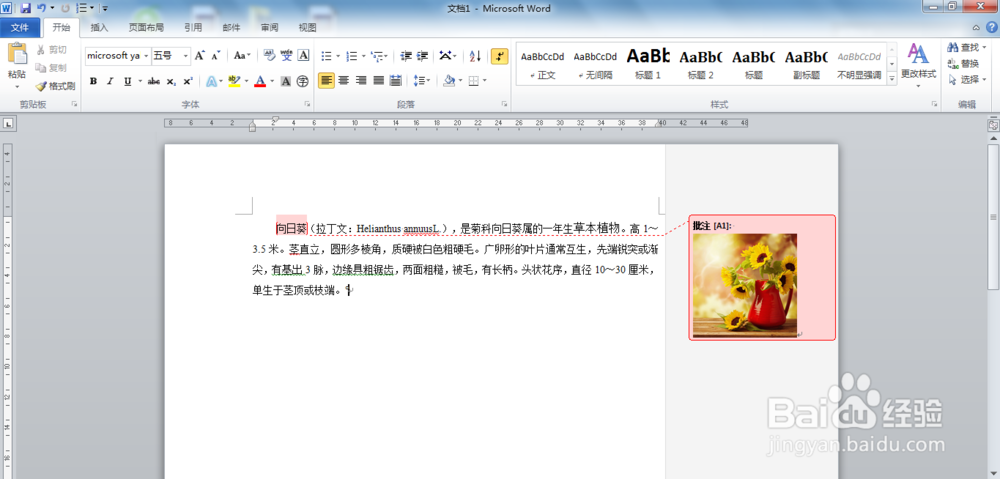
1、1、打开一篇word文档
2、选中要加入批注的地方
3、插入批注
4、插入图片
5、调整图片大小
声明:本网站引用、摘录或转载内容仅供网站访问者交流或参考,不代表本站立场,如存在版权或非法内容,请联系站长删除,联系邮箱:site.kefu@qq.com。
阅读量:140
阅读量:84
阅读量:60
阅读量:31
阅读量:190